
Mündəricat:
- Addım 1: Əvvəlcə Lazer Kəsmə və Karton Montajı
- Addım 2: Geri Baxım Limanı
- Addım 3: Alt Baxım Limanı
- Addım 4: Pi Monitor Dağı
- Addım 5: İdarəetmə Paneli - Joystick və Düymələr
- Addım 6: Ön Panel Düymələri və Qara Mətnin Mürekkeplenmesi
- Addım 7: Kabel çəkmə
- Addım 8: LED Matrix Panel Montajı
- Addım 9: Hamısını bir araya gətirin
- Addım 10: Sol və Sağ Xarici Panellər və Arcade Karakter Daxil etmələri
- Addım 11: PIXEL: LED ART Matrix İnteqrasiyası üçün Proqram Skriptləri
- Müəllif John Day [email protected].
- Public 2024-01-31 10:16.
- Son dəyişdirildi 2025-01-23 12:54.




**** İyul 2019 yeni proqram ilə yeniləndi, burada ******
LED matris çərçivəsinin seçilmiş oyuna uyğun olaraq dəyişdiyi bənzərsiz bir xüsusiyyətə sahib bir barmen arcade. Şkafın tərəflərindəki xarakter sənəti etiket deyil, lazerlə kəsilmiş mozaiklərdir.
Bu layihə üçün orijinal lazer kəsmə CAD dizaynını yerləşdirdiyi üçün Tobias'a böyük təşəkkürlər. Bu layihə dizaynı Tobias -dan aşağıdakı dəyişikliklərlə istifadə edir:
- Seçilmiş oyuna görə dəyişən inteqrasiya olunmuş PIXEL LED Matrix marquee
- Üfüqi deyil, şaquli montaj monitoru üçün dəyişdirilmiş lazer kəsmə dizaynı (bir çox klassik arcade oyunları şaquli olaraq quraşdırılmış monitor üçün optimallaşdırılmışdır)
- Lazerlə işlənmiş yan rəsmlər
- Lazerlə həkk olunmuş düymə etiketləri
- Səs səviyyəsinə nəzarət düyməsi olan səs gücləndiricisi
- Kapat/Yenidən Başlat düyməsi
- Material Akrilik və Ağacdır
Bütün lazerlə kəsilmiş. SVG faylları, LED-g.webp
Bu layihə üçün proqram burada
Hissələri
1x Pixelcade LED Marquee (PIXEL LED sürücü lövhəsi, 64x32 P3 LED Matrix və 5V, 10A Güc Təchizatı daxildir) - 150 dollar
1x Arcade Joystick - 24 dollar
4x30mm Arcade Düymələri (15 dollar, Cherry D44X 75g.187 Microswitch)
1x 2.1mm Panel Montajlı DC Jack (.33 montaj çuxuru)
1x Rocker Açma/Kapatma Panel Montaj Açarları (2 -yə ehtiyacınız olacaq, ancaq PIXEL: Maker Kit 1 ilə gəlir) - 1.17 dollar
1x Raspberry Pi 3+ - 38 dollar
1x microSD kart (128 GB bu layihə üçün yaxşı bir ölçüdür) - 20 dollar
1x Raspberry Pi Rəsmi Monitor - 74 dollar
1x Audio Gücləndirici - 14 dollar
2x Mini Oval Dinamiklər 35mm x 20mm - 10 dollar
1x Stereo səs kabeli (sağ açı daha yaxşıdır, amma normal uyğun olacaq və çox yaxşıdır) - 3 dollar
2x USB Panel Montaj Kabeli A -A - 16 dollar
1x Düz açılı DC güc jakı - 2.50 dollar
1x microUSB jakı (köhnə bir microUSB kabeli istifadə edin və böyük USB tərəfini kəsin)
1x Şüşə Hindistan Mürekkebi - 5 dollar
1x cənab təmiz sehrli silgi süngər
Mavi Rəssam Bantı
Vintlər, Fındıq, Standlar
8x 4/40 x 3/16 tava başlı vintlər (təmir limanları üçün)
2x 4/40 x 7/16 tava başlı vintlər?
7x M3 vintlər x 10mm
4x M3 vida x 5mm (joystick montajları üçün)
4x M3 kvadrat altıbucaqlı qoz -fındıq (joystick montajları üçün)
8x 2/56 x 1/2 tava başlı vintlər qara (dinamiklər üçün)
8x 2/25 qoz -fındıq (dinamiklər üçün)
(4) Hex Stand-Off Alüminium, 1/4 "Hex, 5/8" Uzun, 4-40 İplik
2x 4/40 x 3/8 Neylon Vintlər
4x4/40 Neylon Fındıq
Alt üçün 4x rezin tampon yastıqları
Akril və yapışqan
5x 12x20 "Sarı Akril Levha, 1/8" qalınlığında - 48 dollar
3x 12x20 "Qara Akrilik Levha, 1/8" qalınlığında - 29 dollar
1/8 qalınlığında 1x 12x12 Şəffaf Yüngül Dumanlı Akril Levha
İstədiyiniz arcade xarakterli yazmalardan asılı olaraq müxtəlif rəngli təbəqələr (isteğe bağlı)
Akril sement yapışdırıcısı
Kapilyar Tətbiq üçün Akril Sement
Aşağı Sıxlıqlı Polietilen Şüşə Aplikatoru
İsteğe bağlı
Dizüstü kompüter lenti (kabelləri Pi başlığına bağlamaq üçün)
1x USB Səs Adapteri (buna həqiqətən ehtiyac yoxdur, baxmayaraq ki Pi səsi kasıb olduğu bilinsə də, bunun fərqini deyə bilmərəm)
Dupont Dişi Pimli Qıvrım Terminalları 2.54 mm Pitch (Raspberry Pi GPIO 40 pinli başlığa qoşulan DuPont konnektorları ilə öz kabellərinizi düzəltmək üçün, ancaq rəfdəki kabellərdən istifadə edib daha ucuz olanları birləşdirə bilərsiniz)
Dupont Terminal Crimper
Alətlər
Lazer kəsici (19.5 x 11 kəsmə sahəsi olan bir Glowforge istifadə etdim)
4/40 Tap Aləti (xidmət portları üçün səkkiz 4/40 delik açmaq üçün)
Addım 1: Əvvəlcə Lazer Kəsmə və Karton Montajı
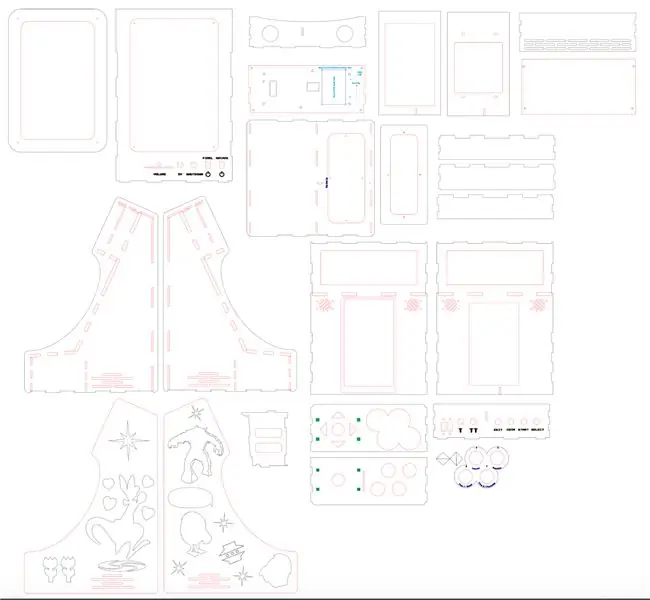
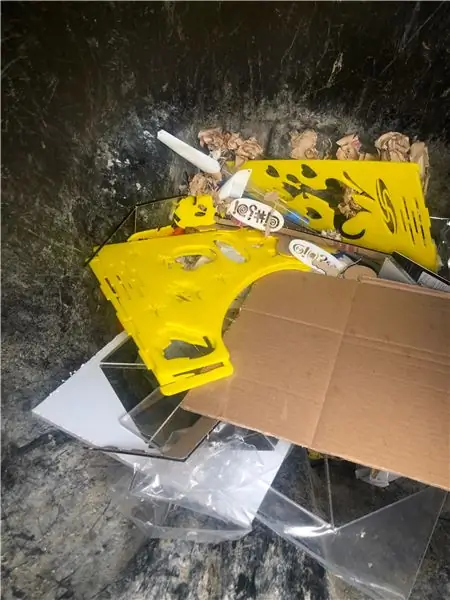


SVG DOSYALARINI BURADA LAZER KESMƏ
ÇOX ƏHƏMİYYƏTLİ: Bu layihə üçün akrili lazerlə kəsməzdən əvvəl, əmin olun və bütün hissələri əvvəlcə əlinizdə saxlayın və lazerdəki montaj deliklərinə uyğun olmasını təmin edin. SVG faylları. Burada yoxlamaq və tənzimləmək üçün xüsusi maddələr var.
1. 64x32 P3 HUB75 LED Matrix - Adafruit -dən deyil, birbaşa Çindən aldığım bu layihədə istifadə etdiyim və fərqli LED panel istehsalçılarının fərqli montaj çuxur yerləri var.
2. Dinamiklər - Bağlantıdakı dinamiklərdən istifadə etmədim və bunun əvəzinə mağazamın ətrafında uzanmışdım. Bağlantıdakıların yaxın olduğunu düşünürəm, amma montaj deliklərinin tam olaraq düzüləcəyinə əmin deyiləm.
Mən bir Glowforge lazer kəsici istifadə etdim və bütün. SVG lazer kəsmə faylları Glowforge kəsmə ölçüsü üçün 19.5 "x 11" ölçüdədir.
Ayrıca, lazer kəsmə və montajın səhv getməsinin bir çox yolu var ki, montajın mürəkkəbliyi və xüsusi oriyentasiya addımları səbəbindən hurda ilə nəticələnə bilər, buna görə əvvəlcə kartonda lazerlə kəsib yığmaq və sonra akril ilə kəsmək məsləhətdir. daxil etdi.
Addım 2: Geri Baxım Limanı

Baxım limanı, gələcəkdə ehtiyac duyarsanız arxa tərəfdəki elektronikaya keçməyə imkan verir. Bu hissə çətindir, əvvəlcə kartondan yığmaq məsləhətdir. Videodakı addımları izləyin.
Addım 3: Alt Baxım Limanı
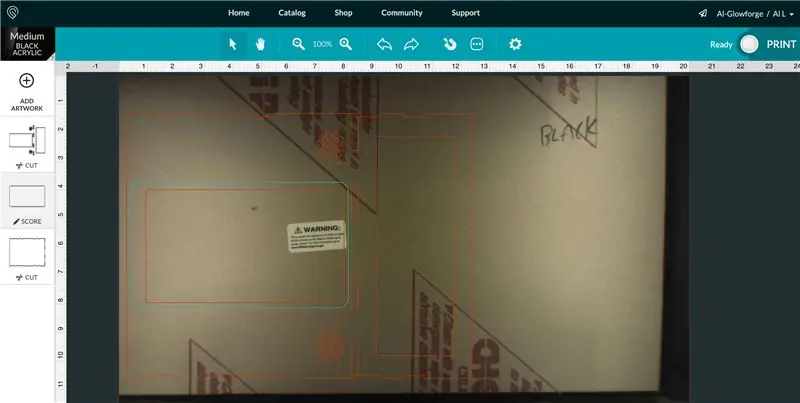
Altdakı təmir limanı, gələcəkdə arcade düymələrinin altına və joystickə çıxmağa imkan verir. Bu hissə çətindir, əvvəlcə kartondan yığmaq məsləhətdir. Videodakı addımları izləyin.
Addım 4: Pi Monitor Dağı

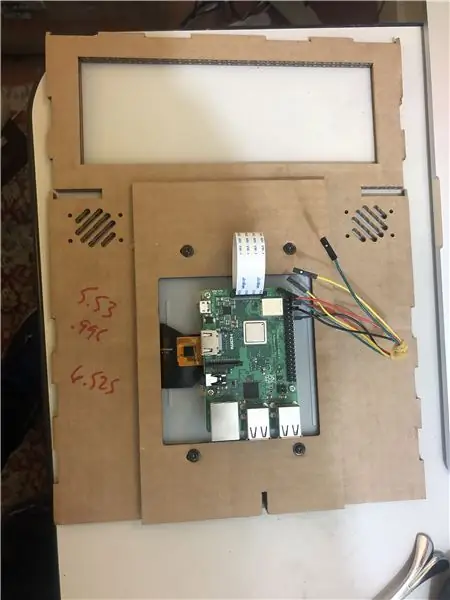
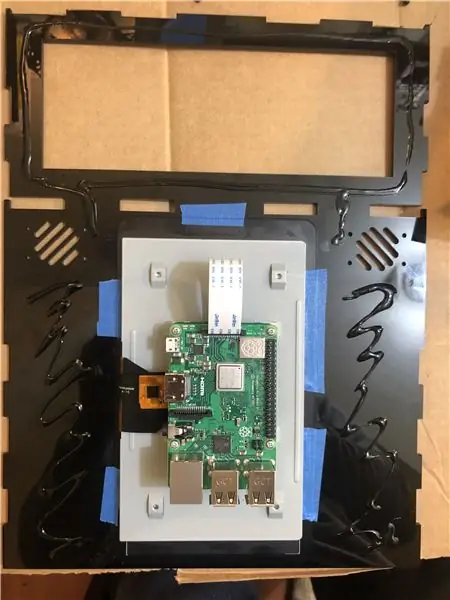
Pi monitorunu və Raspberry Pi -ni qoşun. Pi monitorunu yuvasız çərçivəyə yerləşdirdiyinizə əmin olun.
Birinci təbəqənin qurumasını gözləyərkən, hizalanmanı təmin etmək üçün dinamik deliklərinə vintlər əlavə edin.
Pi microSD kartınıza quraşdıracağınız əvvəlcədən qurulmuş görüntü olan RetroPie-ni qurmaq üçün yaxşı vaxtdır. RetroPie quraşdırmasının sonunda, girişləri konfiqurasiya etməyiniz istənir. Ümumi bir USB klaviatura bağlayın və bu düymələrdən istifadə edin:
D -PAD UP - Yuxarı Ok
D -PAD DOWN - Aşağı Ok
D -PAD SOL - Sol Ox
D -PAD RIGHT - Sağ Ok
Başlayın - A.
Seçin - S
Düymə - Z
B düyməsi - X
X düyməsi - C.
Y düyməsi - V.
Qalan düymələri keçmək üçün hər hansı bir düyməni basıb saxlayın və Hotkey Enable -a keçin
HOTKEY - SPACE
Tamam'a çatdıqda, bu vəziyyətdə "Z" olan A Düyməsini konfiqurasiya etdiyiniz düyməni basın.
Addım 5: İdarəetmə Paneli - Joystick və Düymələr

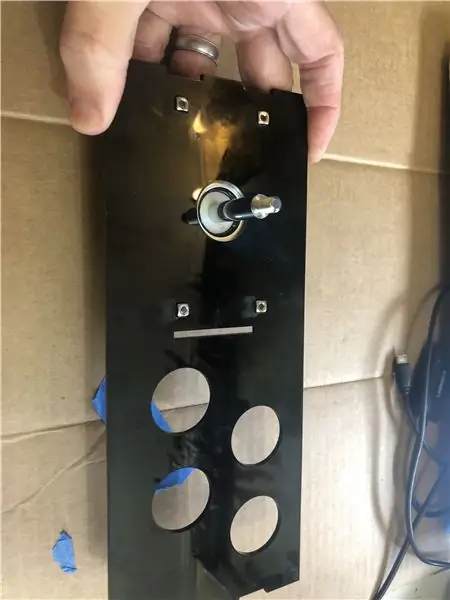


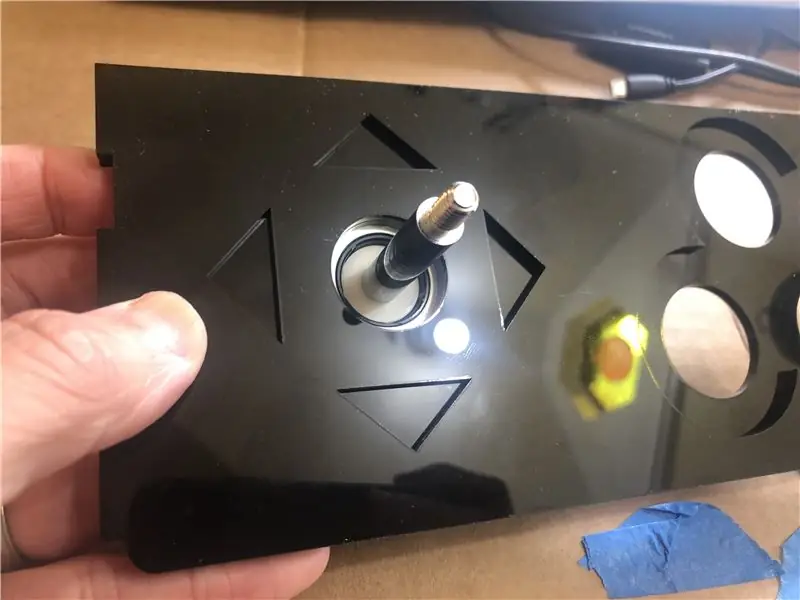
Joysticki vintlər və kvadrat qoz -fındıq ilə alt təbəqəyə vidalayın. Bir test edin və üst təbəqəni alt qatın üstünə qoyun və iki təbəqənin üst -üstə düşəcəyi qədər dərinliyə həkk olunduğundan əmin olun. Sonra akril sementdən istifadə edərək iki təbəqəni yapışdırın və sıxın.
Aldığım Sanwa joystick standart olaraq 8 tərəfli olaraq qurulmuşdu. Marağım, əsasən 4 tərəfli joystick ilə oynanılan 80-ci illərin oyunudur. Joystickin altındakı bir şablon parçasını hərəkət etdirməklə asanlıqla həyata keçirilən 8 istiqamətdən 4 istiqamətə keçmək üçün yaxşı bir vaxtdır, bu video 8 yoldan 4 tərəfə və əksinə necə keçəcəyinizi izah edir.. Arcade maşınının alt təmir limanından istifadə edərək, hər şey quraşdırıldıqdan sonra geri və irəli dəyişə bilərsiniz, ancaq yer məhduddur və bunu indi etmək daha asan olacaq.
Davamlılıq test cihazınızı multimetrinizdə istifadə edin və sonra hər teli Joystickə (yuxarı, aşağı, sola, sağa) etiketləyin.
Addım 6: Ön Panel Düymələri və Qara Mətnin Mürekkeplenmesi




Akril maskalanma lentini buraxın və Hindistan mürəkkəbini səxavətlə fırçalayın. Hindistanın mürəkkəbini bir neçə saat və ya daha uzun müddət qurudun.
Quruduqdan sonra akril maskalanma bantını çıxarın və çıxarılacaq bir qalıq qalacaq. Gorilla yapışan bant kimi güclü bir yapışqan lent götürün və həkk olunmuş mətnə möhkəm basdırın və sonra cırın. Bunu bir neçə dəfə təkrarlayın və mürəkkəb qalıqlarının çoxu çıxarılacaq. Qalan hissəni çıxarmaq üçün ya nəm yumşaq süngərdən, ya da Mr. Clean sehrli silgi süngərindən istifadə edin.
Addım 7: Kabel çəkmə
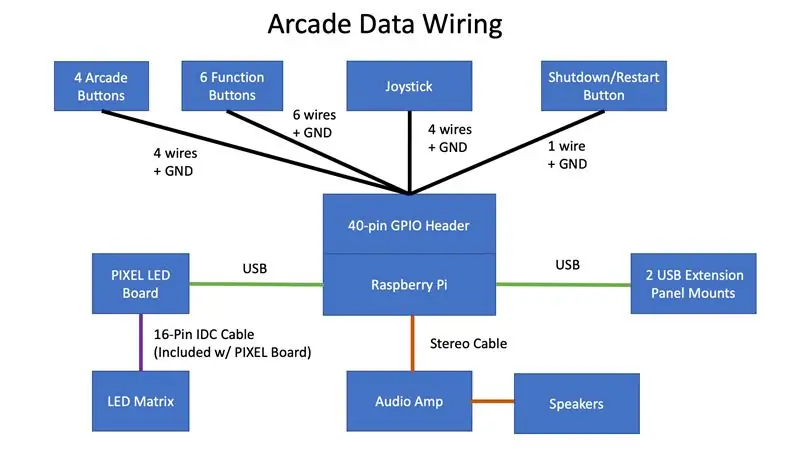
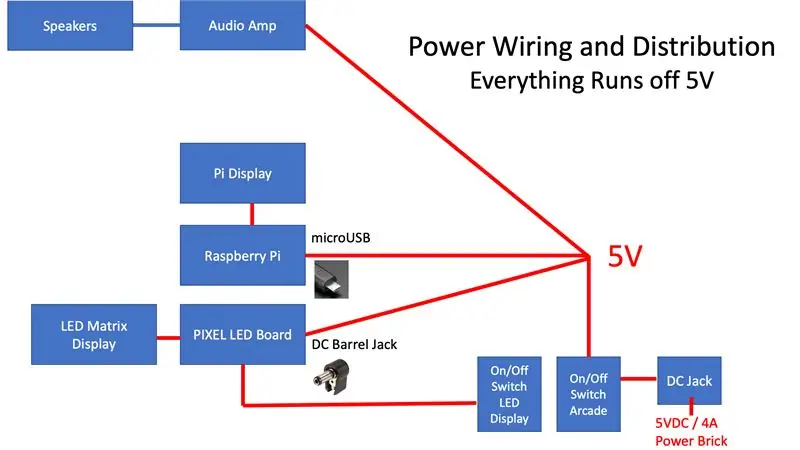
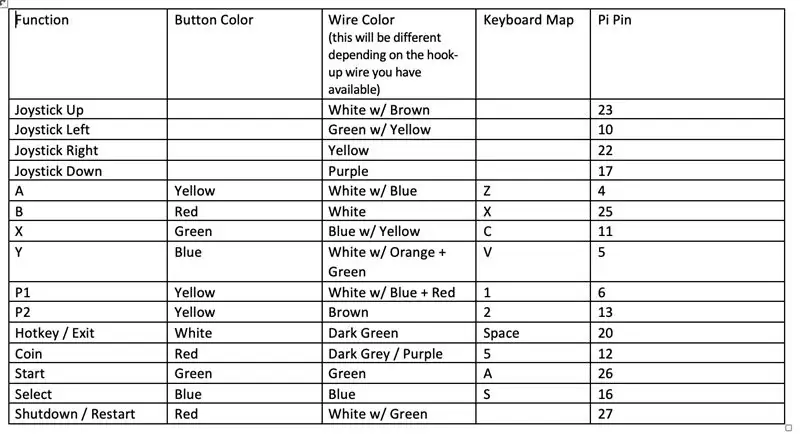
Kablolama sxemlərinin sxemlərinə baxın və sonra 4 yolla Pi (microUSB konnektoru), PIXEL: LED ART Board (sağ açılı DC barel yuvası konnektoru), audio mini ampə 4 tərəfə ayrılacaq bir qadın DC yuvasından ibarət olan elektrik kabelini düzəldin. (bağlama teli) və LED işıq çubuğu (bağlama teli). Köhnə bir microUSB kabeli tapın və böyük USB konnektorunun ucunu kəsin və Pi -yə qoşulmaq üçün bu elektrik kabelinə lehimləyin.
Hər bir joystickin istiqamətini və düyməsini Pi üzərindəki müvafiq pinlə təyin edilmiş və təyin edilmiş klaviatura düyməsini birləşdirən bir tel masası hazırlayın. Etdiyim eyni düymələri eşitsəniz, sonrakı addımlarda konfiqurasiya fayllarından istifadə edə bilərsiniz.
Pi üzərindəki 40 pinli GPIO başlığına qoşulmaq üçün qadın DuPont kabellərinə ehtiyacınız olacaq. Öz kabellərimi hazırlamağı sona çatdırdım ki, bu da çox əyləncəli idi, həm də çox iş idi və buna görə də bir qıvrıcıya və qadın DuPont terminallarına ehtiyacınız olacaq. Çox güman ki, ehtimal ki, yalan danışdığınız qadın dişi DuPont kabellərindən istifadə etmək və onları birləşdirmək/lehimləmək daha sürətli və daha ucuz olacaq. Öz DuPont kabellərinizi hazırlayırsınızsa, onların hazırlanması asan olmadığı ortaya çıxır, bu YouTube video təlimatını çox faydalı hesab etdim və bundan sonra onları asanlıqla düzəldə bildim.
Düymələr və joystick üçün kabellər düzəldin və hələ də Pi -yə qoşulmayın. Növbəti addımda Pi -yə qoşulacaqsınız. Ümumiyyətlə, hər bir kabel ~ 13 düym uzunluğunda olmalıdır ki, bu da quraşdırıldıqda Pi -yə çatmaq üçün kifayət qədər uzun olacaq. Mümkünsə, hər bir kabel üçün fərqli bir rəng istifadə edin (bütün GND üçün qara istifadə edin) və ya hər bir kabeli etiketləyin ki, bu da bir sonrakı addımda işinizi asanlaşdıracaq.
Addım 8: LED Matrix Panel Montajı


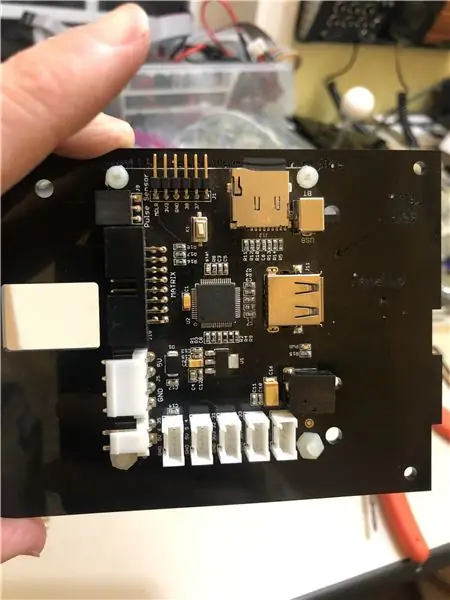
Davam edin və hər iki tərəfdəki akril maskalı lenti çıxarın.
Əvvəlcə PIXEL PCB lövhəsini, sonra isə LED panelini digər tərəfə quraşdırın. İstiqamətə diqqət yetirin və LED panelinin akril montajdakı etiketə uyğun olaraq yuxarıya baxdığından əmin olun.
Sonra PIXEL lövhəsinin sağ alt hissəsindəki vidayı panelə bağlayın.
LED panelini (6) M3 x 8mm vintlərdən istifadə edərək quraşdırın. LED panellərinin M3 vintlər üçün yivli olduğunu unutmayın, 4/40 işləməyəcək.
Bu LED panelinin 7.5 düym genişliyində və 3.8 düym uzunluğunda olduğunu və bu mini barmen form faktoru üçün əla işlədiyini unutmayın. Daha böyük bir quruluşunuz varsa, daha böyük bir LED marquee üçün daha çox yeriniz olacaq. Daisy zənciri bu kimi bir 128x32 ekran üçün dəstəklənir https://www.youtube.com/embed/H36Bk9wCgns. Və ya alternativ olaraq daha böyük panel ölçülərinə də baxa bilərsiniz
Addım 9: Hamısını bir araya gətirin

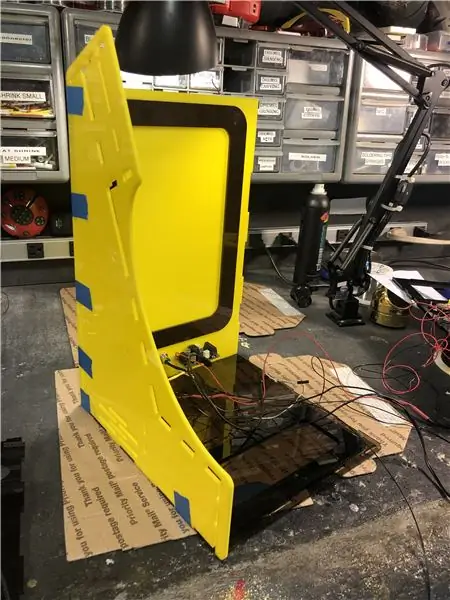

İndi hər şeyi bir araya gətirdiyiniz əyləncəli hissə gəlir! Ancaq əvvəlcə bütün 6 düyməni ön qırmızı paneldə, 4 arcade düyməsini və qara idarəetmə panelindəki joystick və arxa paneldə güc jakı, açar açarları və səs gücləndiricisini quraşdırın. Dirsək boşluğunun olmaması səbəbindən korpus birlikdə olduqdan sonra düymələri və joysticki quraşdıra bilməyəcəksiniz.
Şeyi bir araya gətirmək üçün şəkilləri izləyin, amma hələ heç bir şey yapışdırmayın və bunun əvəzinə hər şeyi bir yerdə saxlamaq üçün mavi rəssamlıq lentindən istifadə edin. "Buraya gəldikdən sonra, GPIO Pi Başlığına telləri bağlayın" etiketli şəklə gəldikdən sonra, telləri Pi başlığındakı pinlərə bağlamağa başlayın.
Hər bir teli Pi başlığına bağlamaq üçün əvvəlki addımda topladığınız cədvəli izləyin. Sancaqları Pi başlığına bağlamaq çox dar olacaq və səbrli olun.
Hər şeyi bağladıqdan sonra sistemi işə salın və joystickin və hər düymənin sınanmasını ehtiva edən tam bir test edin. Test etmək üçün Pi's GPIO -dan joystick və düymə girişlərini klaviatura girişlərinə çevirən Retrogame adlı bir Adafruit proqramı qurmalıyıq. Retrogame istifadə edərək, ayrı bir USB arcade klaviatura emulatoruna ehtiyacınız olmayacaq.
Retrogame qurmaq üçün Adafruit -dən bu təlimatları izləyin. Retrogame qurduqdan sonra, bu retrogame.cfg faylını Pi -nin /boot qovluğuna kopyalayın. Buradakı retrogame.cfg faylı, Adım 8 - Kablolama sistemindəki kabellər masasında eyni klaviatura eşlemelerini və pin əlaqələrini izlədiyinizi güman edir. Fərqli sancaqlar və ya klaviatura eşlemelerinden istifadə etmisinizsə, narahat olmayın, yalnız retrogame.cfg -də müvafiq dəyişiklikləri edin. Çox güman ki, bir və ya iki pin bağladınız, buna görə hər girişi yoxlayın və düzgün edin.
Bu təlimat, birləşdirilmiş bağlama və yenidən başlatma düyməsini necə quracağınıza dair sizə yol göstərir.
Hər şey işlədikdən sonra, işləri qalıcı etməyə hazırsınız. Bəzi Kapton lentiniz varsa, daha sonra boşalmayacaqlarını təmin etmək üçün Pi sancaqlarını təmin etməyin gözəl bir yoludur. Sancaqlar və Pi başlığına bir az Kapton bandı sarın. Ancaq narahat olmayın, əgər etməsəniz, yenə də yaxşı olmalıdır.
İndi arcade'yi yan tərəfə çevirin. Bu nöqtədə yalnız sol tərəfi quraşdırdınız, sağ tərəf hələ də açıqdır. Akrili yapışdırmaq üçün kapilyar hərəkətli akril solvent aplikatorunuzdan istifadə edin. Akrilik həlledici çox tez işləyir və 5 dəqiqədən az müddətdə möhkəm olacaq və sıxılmasına ehtiyac yoxdur. Akril həlledici istifadə etmək üçün yaxşı bir astar.
Çərçivə üçün parçaları yapışdırın (sağ tərəfi əlavə etməzdən əvvəl bunu etdiyinizə əmin olun).
İndi sağ tərəfi yapışdırın və akril həlledici istifadə edərək yapışdırın.
Nəhayət, sol və sağ tərəfləri yuyulacaq şəkildə üyütmək üçün bir öğütücü və ya Dremel aləti istifadə edin (qara çentiklər bir az çıxa bilər). Bunu etmək istəyəcəksiniz, belə ki, kənar hissələr bağlandıqda gözəl və yuyulacaqdır.
Addım 10: Sol və Sağ Xarici Panellər və Arcade Karakter Daxil etmələri
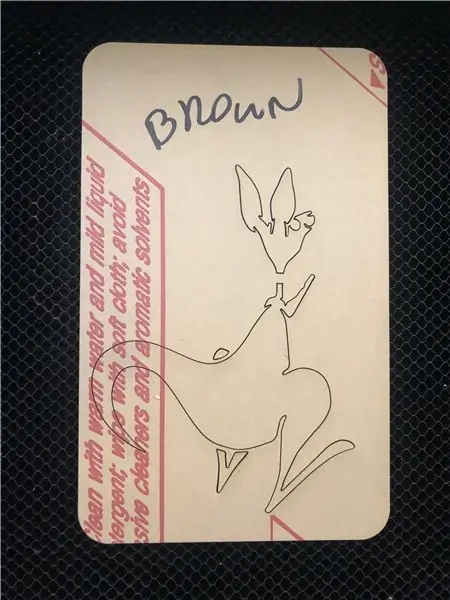
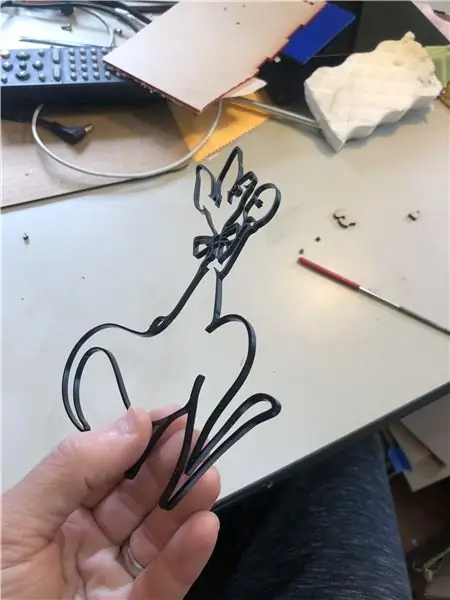
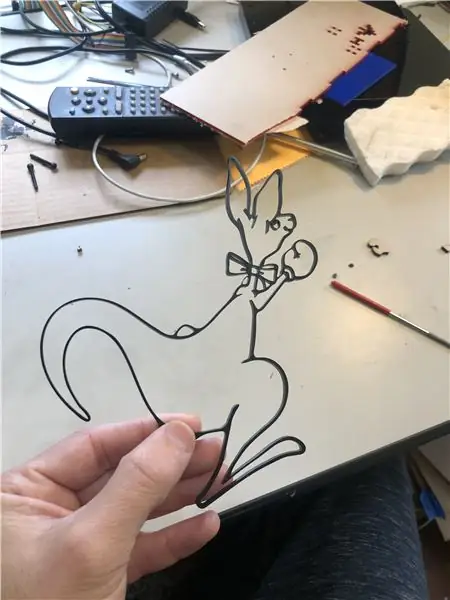

Vaxtınız varsa, arcade xarakterli kakmalar isteğe bağlıdır, lakin olduqca gözəl bir təsirdir. Mürəkkəblərdən istifadə etməsəniz, bəzi yan sənət etiketləri çap etmək üçün bu kimi bir xidmətdən istifadə edə bilərsiniz və ya hələ də gözəl olacaq tərəfləri qırmızı rəngdə buraxa bilərsiniz.
Mozaikalardan istifadə etmirsinizsə, sol və sağ kənar panelləri dəyişdirin və mozaik konturlarını silin. Sevdiyiniz arcade personajları ilə fərdiləşdirmək istəyirsinizsə, burada arcade sprites üçün əla bir qaynaq var. Sonra hər bir sprite rəngini təcrid etmək və sonra Illustrator və ya Inkscape kimi bir vektor proqramında izləmək məsələsidir. Xəbərdarlıq, bu yaxşı bir işdir. İstifadə etdiyim simvollara sadiq qalmaq istəyirsinizsə, hər bir xarakterin hər rəngini lazerlə kəsmək üçün bu faylı istifadə edin.
Hər bir xarakterin hər rəngini lazerlə kəsdiyiniz zaman, onları bir masaya qoyun və hər şeyin bir -birinə uyğun olduğunu bildikdən sonra yalnız arcade tərəfinə yapışdırın. Çox güman ki, bəzi səhvlər olacaq (bir dəstə düzəltmişəm), buna görə çox tez yapışdırsanız, akril həlledici qalıcı olduğu üçün problemlə üzləşəcəksiniz.
Həm də ÇOX ƏHƏMİYYƏTLİ, yan panel onsuz da sarı olduğundan, hər hansı bir yazı üçün sarı rəng istifadə etmək istəmirsiniz. İstədiyiniz arcade sprite sarı rəngdədirsə, başqa bir rənglə əvəz edin.
Addım 11: PIXEL: LED ART Matrix İnteqrasiyası üçün Proqram Skriptləri


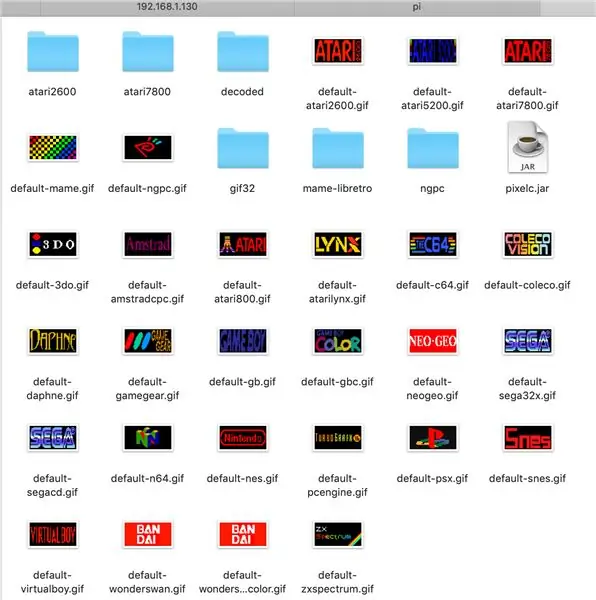
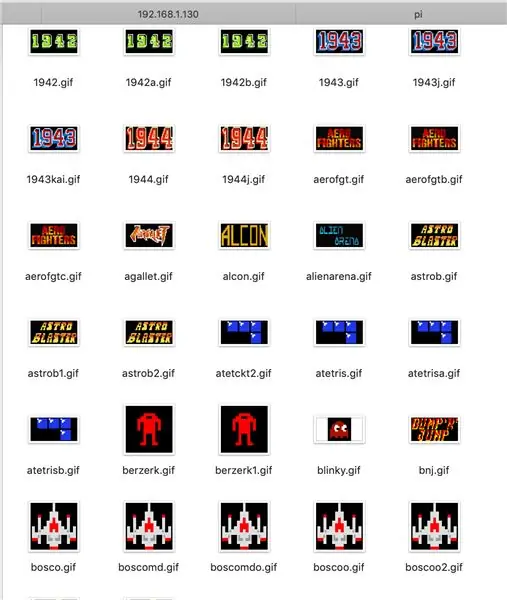
Demək olar ki, bitdi! Son addım, PIXEL: LED ART ekranının RetroPie -dən seçilmiş platforma və ya oyuna əsaslanaraq sənət əsərlərini avtomatik olaraq dəyişdirəcəyi bəzi skriptlər əlavə etməkdir. Xoşbəxtlikdən, RetroPie, hər oyunun başlamazdan əvvəl işləyən linux bash shell script (.sh) olan runcommand adlı bir çəngəl daxildir. Buna görə də, mövcud oyunu və platformanı keçən bir ekrana uyğun bir-g.webp
Qeyd: RetroPie -yə əlavə olaraq Pixelcade LED marquee, Windows üçün HyperSpin, Maximus Arcade və GameEx Evolution ön uçları ilə də inteqrasiya olunur.
Bu skript aşağıdakıları edir:
- LED-g.webp" />
- Yoxdursa, seçilmiş emulator üçün ümumi bir LED-g.webp" />
- Heç bir oyuna xas LED-g.webp" />
RetroPie üçün Proqram Quraşdırma Kılavuzu ==>
Arxa tərəfdəki birləşdirilmiş yenidən başlatma və bağlama düyməsi üçün bunun skripti budur
Bu quraşdırma şaquli yönümlü bir monitor üçün olduğu üçün burada RetroPie üçün gözəl bir şaquli mövzu var
Bu proqramı Windows -a da köçürdüm, burada daha böyük bir LED çərçivə qurğusunda Windows -da Maximus Arcade ön ucunu istifadə edərək bir nümunə quraşdırma.
Tövsiyə:
Nest Hello - İngiltərənin İnteqrasiya edilmiş Transformatorlu Qapı Zəngi (220-240V AC - 16V AC): 7 addım (şəkillərlə)

Nest Hello - İngiltərənin İnteqrasiya edilmiş Transformatorlu Qapı Zəngi (220-240V AC - 16V AC): Evdə Nest Hello qapı zəngi, 16V -24V AC ilə işləyən bir gizmo qurmaq istədim (Qeyd: 2019 -cu ildə bir proqram yeniləməsi Avropanı dəyişdirdi versiya aralığı 12V-24V AC). Standart qapı zəngi İngiltərədə mövcud olan inteqrasiya edilmiş transformatorlarla zəng vurur
Nest Hello UK İnteqrasiya edilmiş Transformatorla Quraşdırın: 5 addım

Nest Hello UK İnteqrasiya edilmiş Transformatorla Qurun: Bu yazını tapan hər kəs, İngiltərədə Nest salam qapı zənginin quraşdırılmasının lazım olduğundan daha mürəkkəb olduğunu bilir, buna görə də qurğumu yerləşdirmək qərarına gəldim. Güclü transformator və ya ayrı bir tray istifadə
İnteqrasiya edilmiş Alexa idarə olunan ağıllı pərdələr: 8 addım (şəkillərlə birlikdə)

İnteqrasiya edilmiş Alexa idarə olunan ağıllı pərdələr: Hal -hazırda onlayn olaraq mövcud olan bir çox Smart Blind layihəsi və Təlimatlandırıcı var. Bununla birlikdə, bütün sxemlər də daxil olmaqla kor içərisində olan hər şeyi əldə etmək məqsədi ilə mövcud layihələrə öz toxunuşumu qoymaq istədim. Bu demək olardı
PIXELCADE - İnteqrasiya edilmiş PIXEL LED Ekranlı Mini Bartop Arcade: 13 Addım (Şəkillərlə)

PIXELCADE - İnteqrasiya edilmiş PIXEL LED Ekranı olan Mini Bartop Arcade: **** İnteqrasiya edilmiş LED Marquee ilə Təkmilləşdirilmiş Versiya **** Seçilmiş oyuna uyğun olan vahid LED ekranın bənzərsiz xüsusiyyətinə malik olan bir bartop arcade. Şkafın tərəflərindəki xarakter sənəti yapışqan deyil, lazerlə kəsilmiş mozaiklərdir
İnteqrasiya edilmiş Trackball Mouse ilə Öz Klaviaturanızı yaradın: 5 addım

İnteqrasiya edilmiş Trackball Mouse ilə Öz Klaviaturanızı yaradın: Evdəki kompüterim bir media mərkəzi kompüterinə bənzəyir. Əsas monitor olaraq 37 "1080p böyük LCD panelə bağlanan kiçik bir Shuttle kompüterim var. Dostları ilə bir ev kirayələyən bir kompüter olaraq, kompüterim yatağımla eyni otaqdadır və çox şey var
